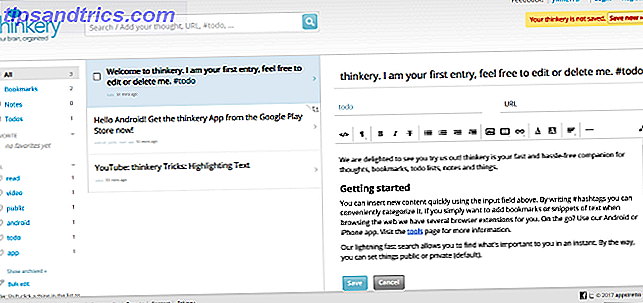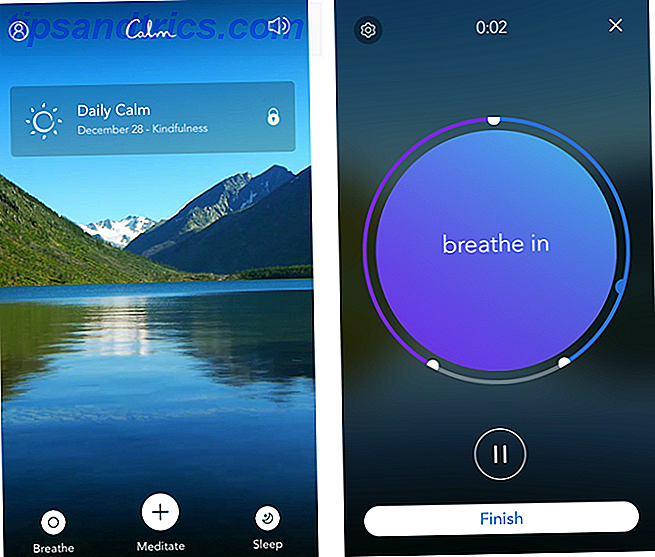Si bien Windows 10 proporciona métodos rápidos para ajustar casi todas las configuraciones comunes, no hay una forma rápida de ajustar el brillo de la pantalla a menos que tenga teclas dedicadas para el equipo portátil.
Pero si desea mejorar la duración de la batería Cómo optimizar Windows 10 para la duración de la batería Cómo optimizar Windows 10 para la duración de la batería La duración de la batería es un factor bastante importante para los dispositivos móviles. Si bien Windows 10 ofrece nuevas funciones para administrar la configuración de energía, los valores predeterminados no necesariamente contribuyen a la duración óptima de la batería. Es hora de cambiar eso. Lea más o simplemente desee aumentar la utilidad de su barra de tareas Personalización de la barra de tareas de Windows 10: la guía completa Personalización de la barra de tareas de Windows 10: la guía completa Use esta guía para hacer que su barra de tareas de Windows 10 sea más estética y más útil. Le mostraremos cómo personalizar completamente su barra de tareas. Lea más, hay una manera fácil de agregar un control deslizante de brillo: una herramienta simple llamada Control deslizante de brillo.
Primero, visite la página GitHub de Brightness Slider y presione el enlace de descarga cerca de la parte inferior de la página. No hay nada que instalar, de modo que cuando hace clic para abrirlo, el programa se ejecuta de inmediato. Es posible que vea una advertencia de Windows Defender SmartScreen ¿Qué software de seguridad debe usar en Windows 10? ¿Qué software de seguridad debe usar en Windows 10? A pesar de estar incluido con su propia herramienta de seguridad, Windows 10 necesita software adicional para mantener sus datos seguros y hacer que sus experiencias en línea sean seguras. Pero, ¿qué software de seguridad debe elegir para Windows 10? Lea más que no pudo verificar la aplicación: haga clic en Más información y luego en Ejecutar de todos modos para ejecutarla .
Una vez que se está ejecutando, verá un pequeño icono de sol en la bandeja del sistema. Si no lo ve, haga clic en la flecha pequeña al lado de la fila de iconos para encontrarlo. Es posible que prefiera arrastrarlo hacia abajo junto a su volumen, red y otros iconos para acceder fácilmente.

Haga clic en el icono del sol y obtendrá un control deslizante de brillo que le permite ajustar el brillo a su gusto. Eso es todo al respecto. Tenga en cuenta que esta aplicación no se ejecutará al inicio de forma predeterminada. Si desea que esté siempre disponible, haga clic con el botón derecho en el ícono del sol y haga clic en Ejecutar al inicio para no tener que iniciarlo manualmente todo el tiempo.
Obviamente, si está usando una computadora de escritorio, no tiene mucho uso para esta herramienta. Pero para aquellos en las computadoras portátiles y especialmente en las tabletas, un control deslizante es mucho más conveniente que buscar en varios menús para ajustar el brillo.
¿Cuál es tu método preferido para ajustar el brillo? ¿Te ayudó esta herramienta a resolver una necesidad para ti? ¡Dinos si te gusta en los comentarios!
Crédito de la imagen: lucadp / Depositphotos